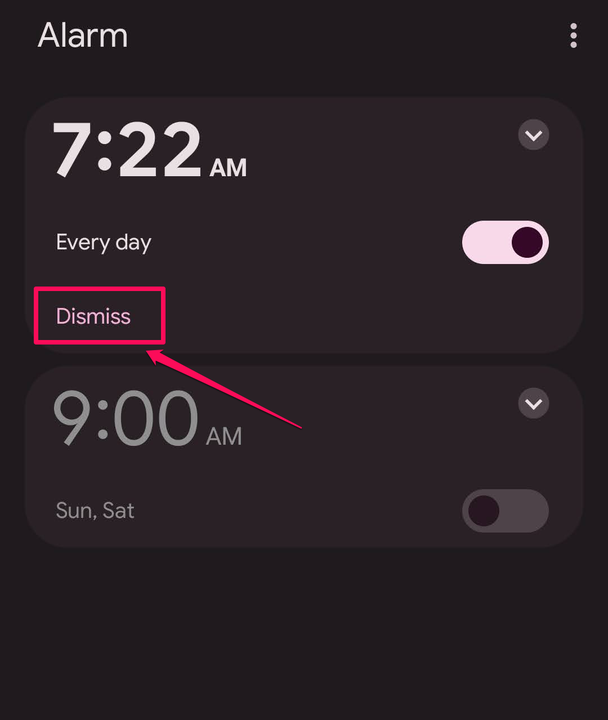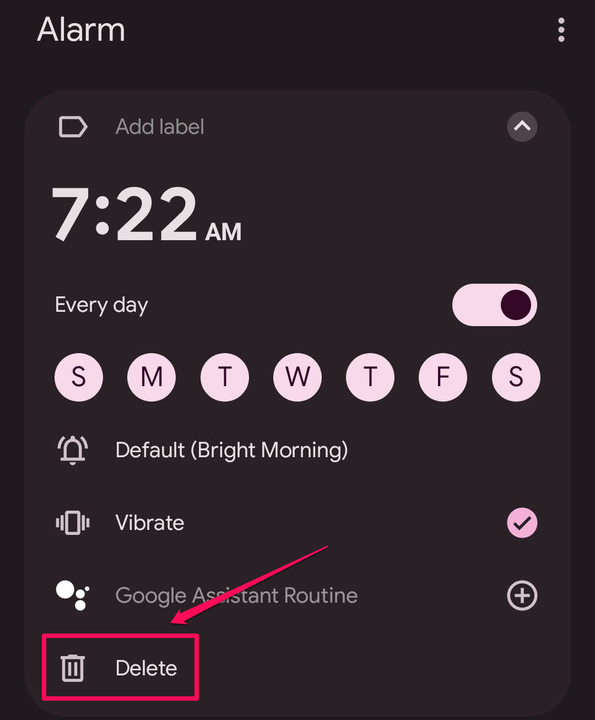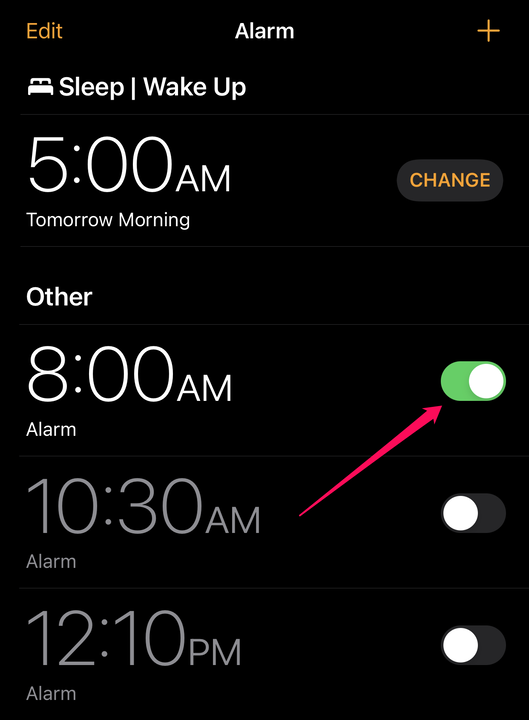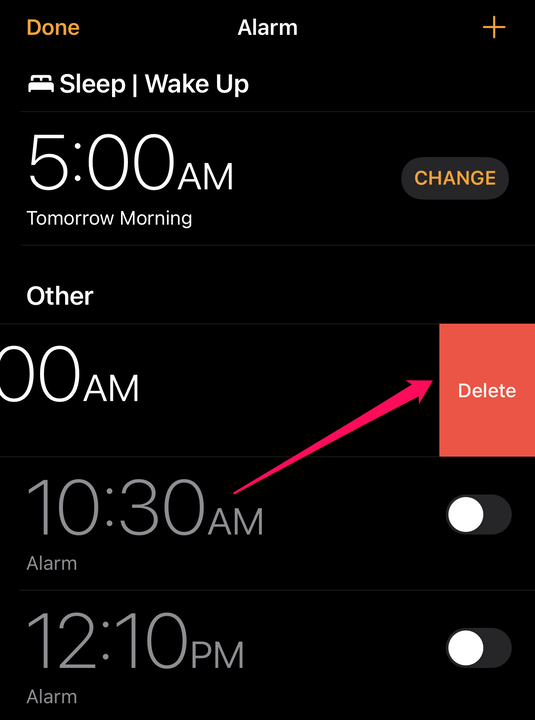Як скасувати або видалити будильник на Android або iPhone
- Щоб скасувати будильник на вашому iPhone до того, як він згасне, торкніться кнопки ліворуч від нього в програмі Годинник.
- Якщо ви хочете скасувати будильник після того, як він почав дзвонити, процес залежить від того, натиснули ви кнопку «Відкласти» чи ні.
- Щоб скасувати запланований будильник на Android, торкніться «Відхилити» у програмі Годинник.
Ваш телефон є зручним будильником, тим більше, що ви можете створити кілька будильників для різних ситуацій і днів тижня. Але бувають випадки, коли вам більше не потрібні всі ці будильники — можливо, ви хочете скасувати будильник, перш ніж він спрацює, або повністю видалити його.
Як скасувати або видалити будильник на Android
Спосіб скасування будильника на телефоні Android залежить від того, коли ви хочете його скасувати.
- Якщо будильник вже спрацьовує, торкніться Зупинити внизу екрана будильника.
- Якщо ви натиснули «Відкласти» і хочете скасувати його до наступного циклу будильника, запустіть програму «Годинник» і знайдіть будильник, який все ще триває. Торкніться Відкладення до [час, коли відкладення пролунає знову]. Будильник буде відключено, доки він не спрацює знову.
Якщо сигнал відкладається, торкніться повідомлення Відкладення, щоб скасувати будильник.
Дейв Джонсон
- Якщо будильник ще зовсім не спрацював, але час наближається, запустіть програму Годинник і торкніться вкладки Будильник, а потім знайдіть майбутній будильник. Торкніться значка "Відхилити".
Android пропонує зручну кнопку Закрити, щоб пропустити будильник.
Дейв Джонсон
Щоб повністю видалити будильник:
1. Запустіть програму Годинник.
2. Торкніться вкладки Будильник у нижній частині екрана.
3. Знайдіть будильник і торкніться його, якщо потрібно, щоб розгорнути його, щоб побачити деталі. Торкніться значка «Видалити».
Ви можете знайти опцію Видалити в деталях для будильника.
Дейв Джонсон
Як скасувати або видалити будильник на iPhone
Спосіб скасування будильника залежить від того, коли ви хочете його скасувати.
- Якщо він уже вимикається, і ви хочете його скасувати, торкніться «Зупинити» внизу екрана будильника.
- Якщо ви натиснули «Відкласти» і тепер хочете скасувати будильник, перш ніж він знову ввімкнеться, увімкніть телефон, щоб побачити екран сповіщень, і торкніться сповіщення про будильник. Будильник буде відключено.
- Якщо будильник ще не спрацював, але ви хочете зупинити його в запланований час:
1. Запустіть програму Годинник.
2. Торкніться вкладки Будильник у нижній частині екрана.
3. Знайдіть майбутній будильник і натисніть зелену кнопку біля нього, щоб скасувати його.
Торкніться зеленої кнопки, щоб скасувати будильник.
Дейв Джонсон
Щоб повністю видалити будильник:
1. Запустіть програму Годинник.
2. Торкніться вкладки Будильник у нижній частині екрана.
3. Знайдіть будильник і проводьте по ньому ліворуч, доки не побачите Видалити. Продовжуйте проводити пальцем до кінця, щоб видалити його.
Проведіть пальцем вліво, щоб видалити будильник.